Lapsina kysyimme toisiltamme: "Millainen Pentium teillä on?" Suurin osa vastasi, että heillä oli Pentium IV -tietokone, mutta aina oli lapsia, jotka halusivat olla parhaita ja omistavat jo Pentium V:n, jota Intel ei koskaan julkaissut.
Mutta älkäämme tuomitko heitä. Sitten kenelläkään meistä ei ollut aavistustakaan, kuinka saada selville tietokoneemme tekniset ominaisuudet. Käytti ostohetkellä vanhemmilta tai myyjältä saatuja tietoja. Nyt voit myös tulla toimeen näillä arvovaltaisilla tietolähteillä, mutta teknisistä tiedoista on parempi katsoa ne itse.
Kuinka selvittää tietokoneesi ominaisuudet
Lataa tiedot
Kun käynnistät tietokoneen, näkyviin tulee hetkeksi raaputettu musta näyttö, jossa on joitain kuvakkeita. Siinä näet, mitä painikkeita painaa päästäksesi BIOSiin, käynnistää Boot Menu.
PC:ssä on myös useita teknisiä parametreja. Näyttö katoaa liian nopeasti tietojen korvaamiseksi, joten täydellinen valokuvamuisti on välttämätön. Vaikka he sanovat, että jos painat Pause Break -näppäintä, lataus pysähtyy. Voit poistaa sen painamalla Esc-näppäintä.
Järjestelmän ominaisuudet
Enimmäismäärä, jonka voit selvittää käynnistysnäytöstä, on BIOS-versio ja prosessorimalli. Tämä ei riitä sanomaan, että tiedät tietokoneesi ominaisuudet. Siksi Windowsin lataamisen jälkeen odota hetki, kun käynnistät selaimen. Katso ensin järjestelmän ominaisuudet:
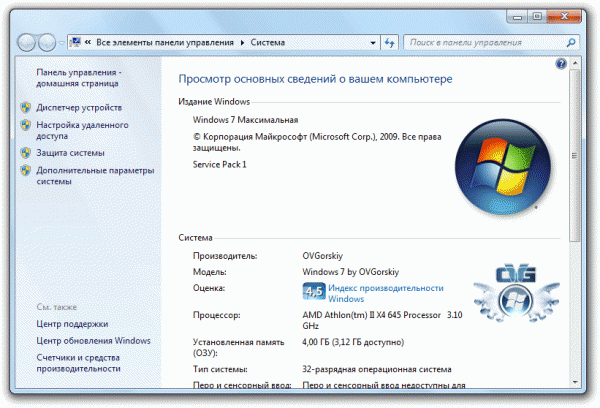
Täällä on jo paljon mielenkiintoisempaa tietoa. Kuten näette, minulla on "seitsemän", ja "rauta" ei ole tuore. Jos olisi vuosi 2008, tietokoneeni olisi petokone, ja vuonna 2016 se näyttää enemmän hiljaiselta toimistotyöntekijältä: Word, Excel, Internet.
Jos ominaisuuksista löytämäsi tiedot eivät riitä, käytä toista Windows-työkalua nimeltä System Information.
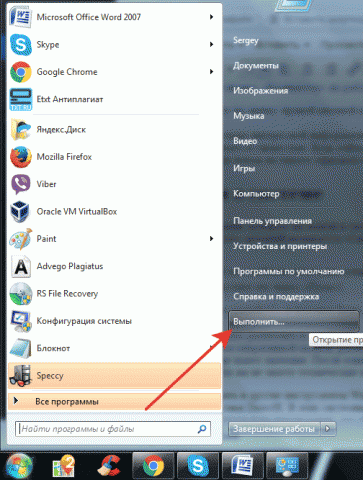
Tässä jo silmät juoksevat hieman ominaisuuksien runsaudesta. Prosessori, emolevy, BIOS-versio, näytönohjain, RAM-muistin määrä, sivun tiedostokoko, jopa aikavyöhyke, jolla ei ole enää väliä. Jos haluat oppia lisää emolevystä, tutustu erilliseen artikkeliin sen tekemisestä tietokoneella. Kun olet lukenut nämä tiedot, kukaan ei uskalla syyttää sinua siitä, että et tiedä tietokoneesi teknisiä parametreja. 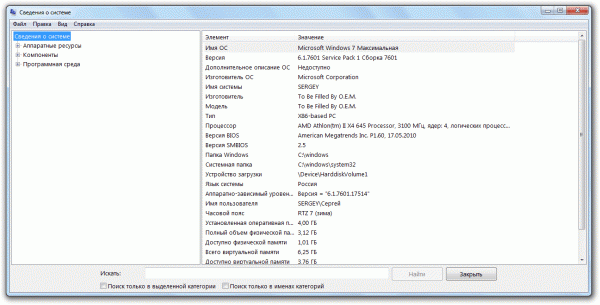
Voit käyttää myös muita Windows-työkaluja: esimerkiksi Device Manageria tai DirectX-diagnostiikkatyökalua, jotka mainitsin jo kertoessani kuinka selvittää, mitä tietokoneessa on. Nämä järjestelmäsovellukset näyttävät myös joukon tietoja järjestelmästä ja komponenteista, joten tiedät tarkalleen, millainen Pentium sinulla on.
Valvontaohjelmisto
Puuttuuko ominaisuuksia? Haluatko tietää kuinka paljon RAS#-CAS#-viive (tRCD) on RAM-muistia tai tukeeko prosessori rinnakkaistoimintoa (et varmaankaan osannut lukea sitä sanaa ensimmäisellä kerralla)? Unohda sitten epätietoiset Windows-työkalut ja käytä erityistä PC-valvontaohjelmistoa.
Ensimmäinen ohjelma, joka tulee mieleen, kun kuulen sanan "seuranta" liittyen tietotekniikkaan, on Speccy. Puhun siitä niin usein, että Piriformin pitäisi jo maksaa ylimääräistä mainonnasta. Mutta tämä on ilmainen apuohjelma, joten en odota palkintoa.
Käynnistä Speccy ja odota, kunnes ohjelma tutustuu PC-komponentteihin. Kun laitteisto esitellään, Speccy "yhdistää" sinut avokätisesti kaikkiin vastaanotettuihin tietoihin, mukaan lukien prosessorin, emolevyn, näytönohjaimen ja aseman lämpötila. Jos yleistä tietoa ei ole tarpeeksi, käy läpi välilehdet. Sinun on googletettava puolet arvoista, mutta opit paljon tietokoneestasi. 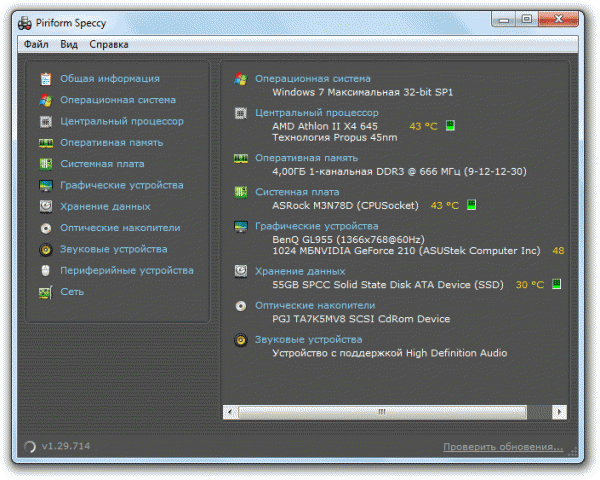
Speccy ei ole yksin tämän uteliaan kanssa. Siellä on myös AIDA64-ohjelma, joka kertoo myös kaiken tietokoneesta ja komponenttien apuohjelmista - GPU-Z näytönohjaimelle, CPU-Z prosessorille, emolevy, RAM jne. AIDA64:ää kutsuttiin ennen Everestiksi, ja se on todellakin valvonnan huippu.
Yksi ongelma - ohjelma on maksettu, demo-käytössä se toimii vain kuukauden. Mutta se näyttää jopa enemmän tietoa kuin Speccy, vaikka Piriformin tuote on myös todellisille tietokonenöreille.



































